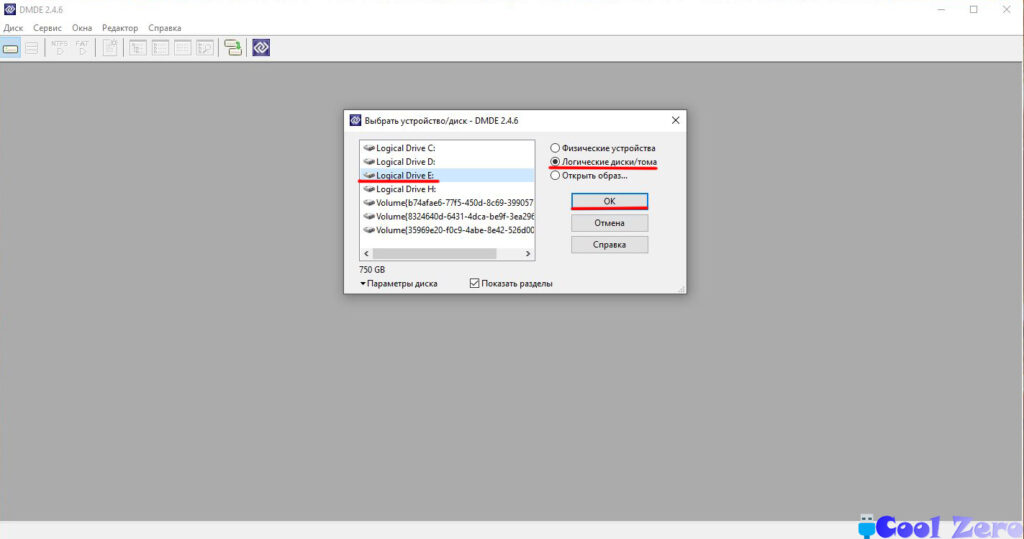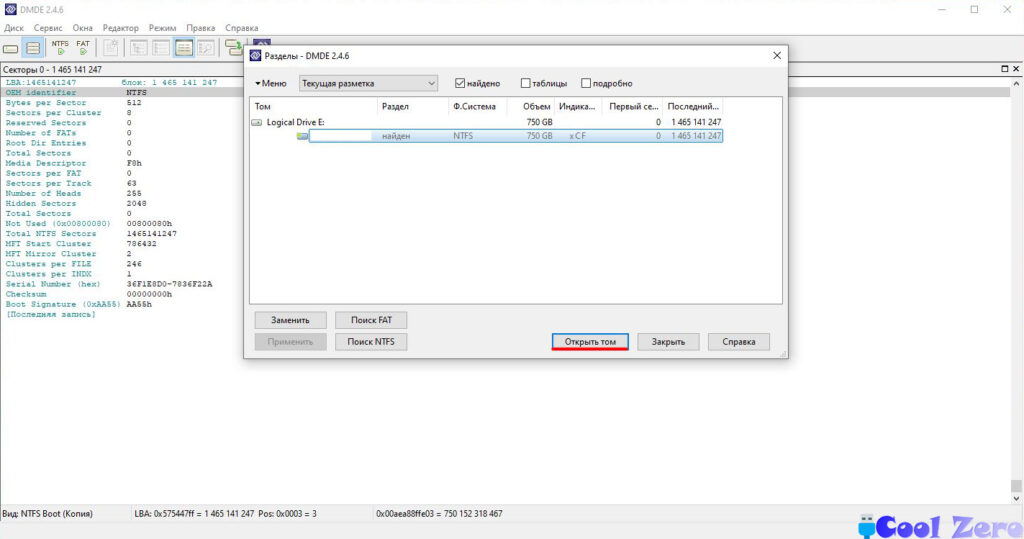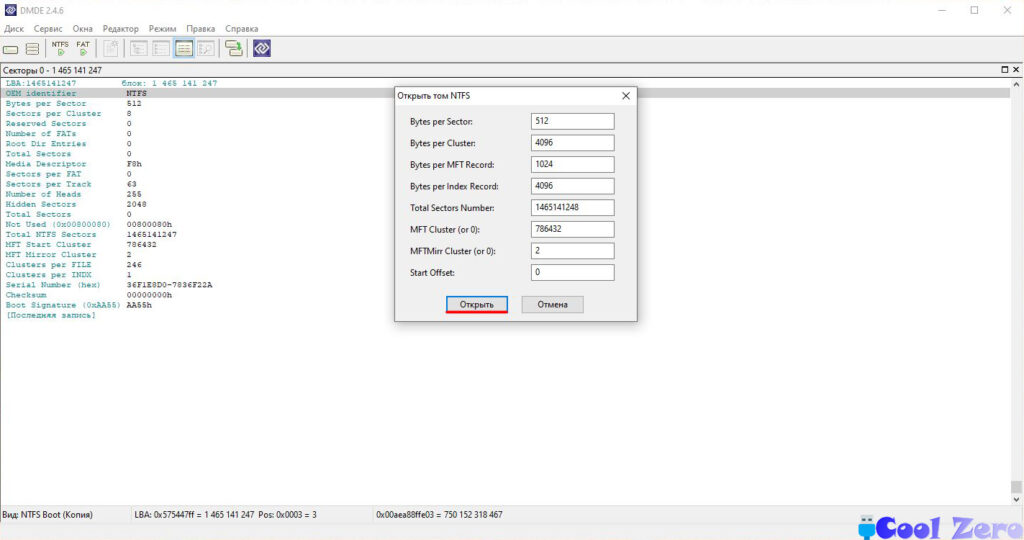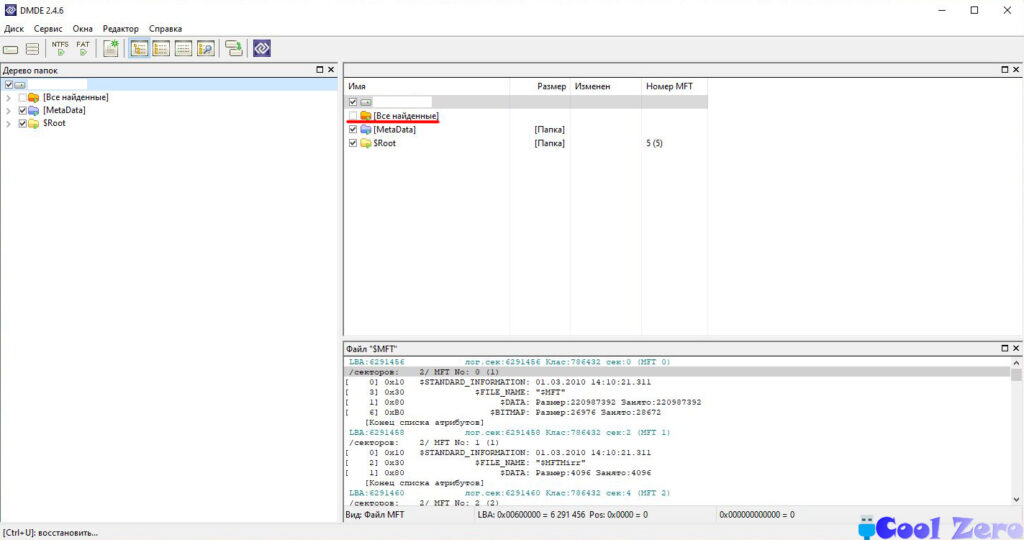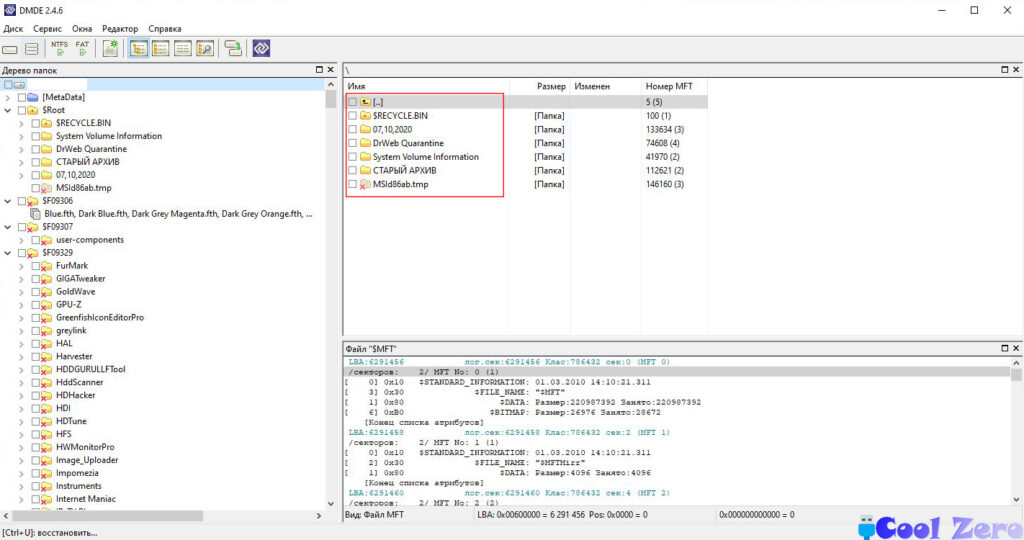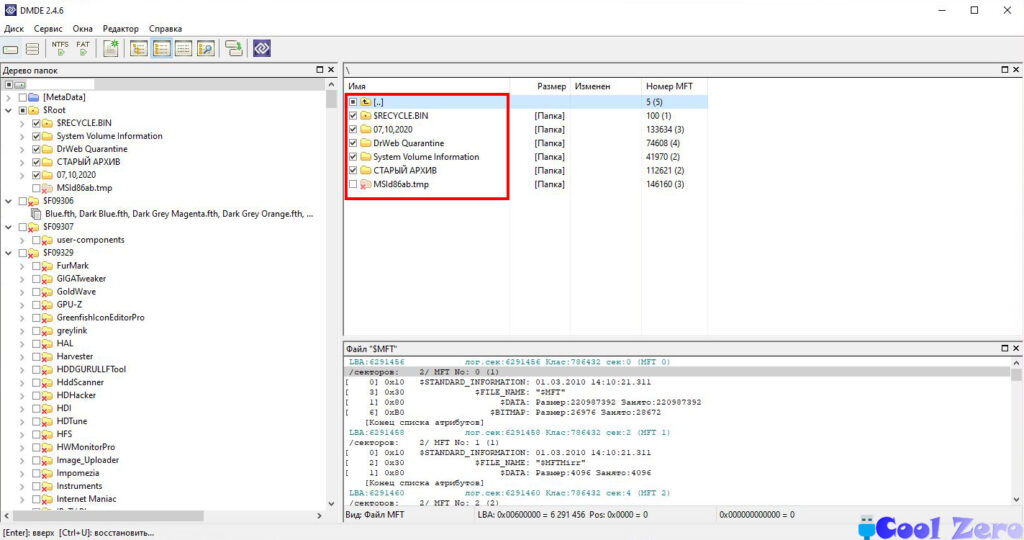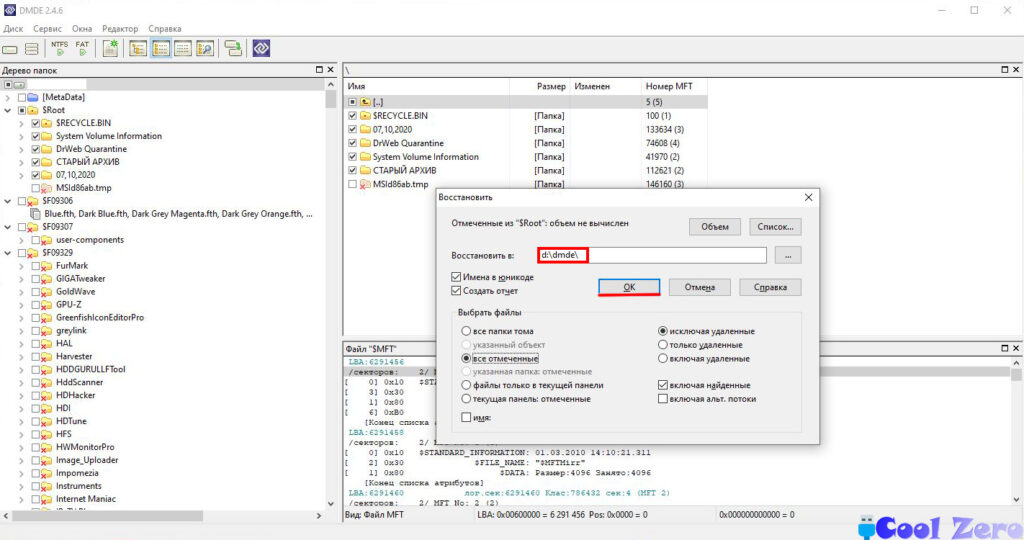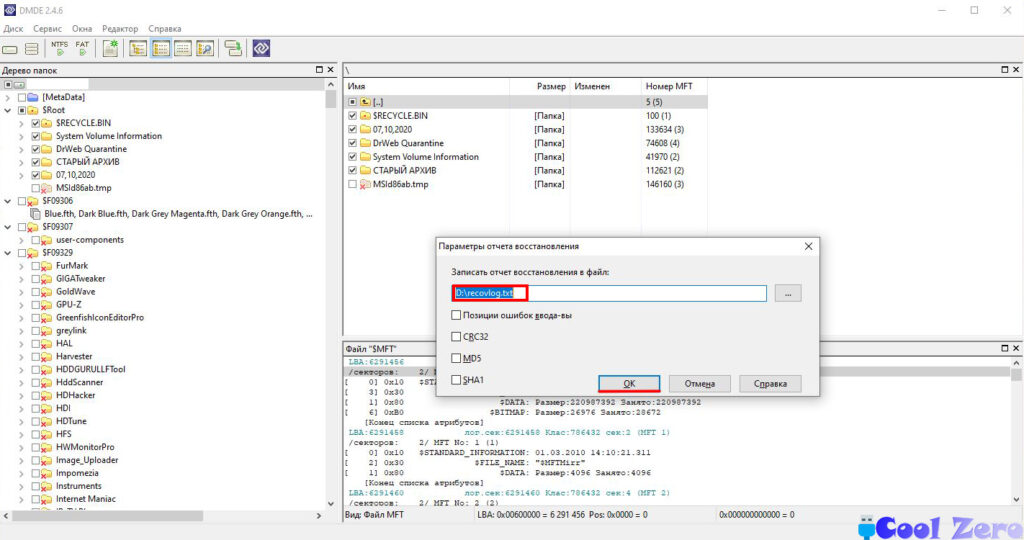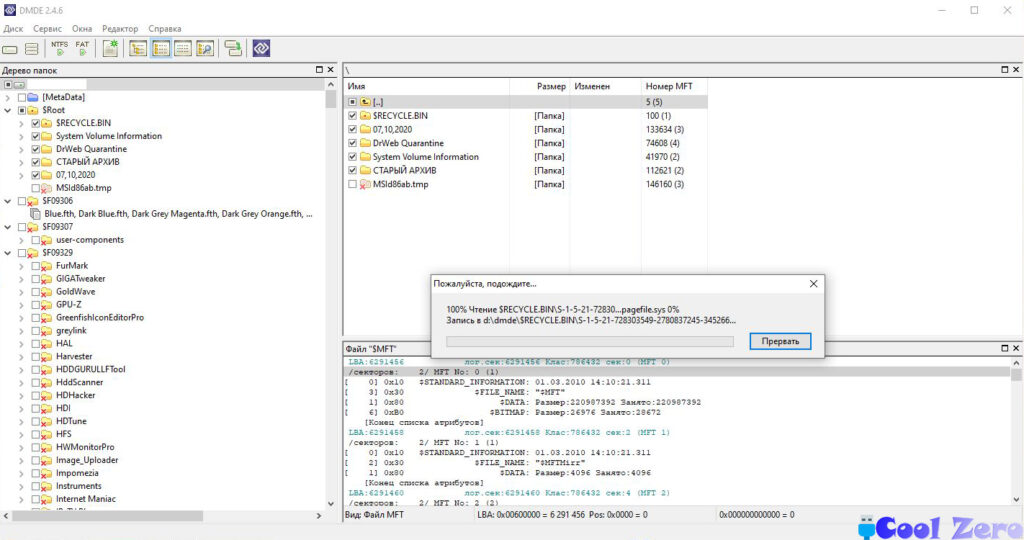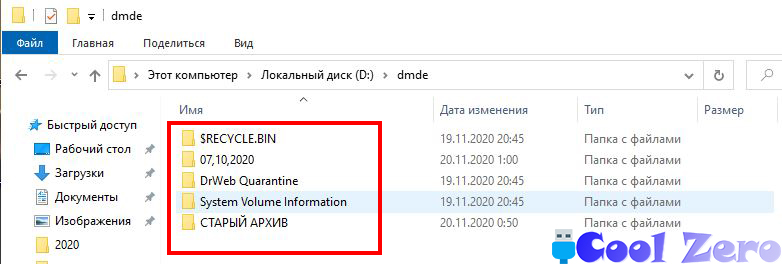На днях знакомый попросил помочь решить его небольшую проблему. Суть заключалась в следующем, в компьютере было включено два устройства USB это переносной жесткий диск и флешка. Начали форматировать да не то устройство, вовремя как говориться опомнились и нажали отмену. Итог форматнулся жесткий диск, а это в край в планы не входило, что делать. Расскажу, как файлы можно восстановить после неудачного форматирования.
Плюс в данной ситуации, после неудачного форматирования больше не было предпринято никак шагов, которые в той или иной мере могли повлечь безвозвратное удаление информации.
Для восстановления информации я воспользовался программой «DMDE». Небольшое описание программы, взято с сайта (https://ru.wikipedia.org/wiki/Dmde)
DMDE (DM Disk Editor and Data Recovery Software) – программа для поиска, редактирования и восстановления информации на жестких дисках, RAID массивах, flash-накопителях. Осуществляется поиск удаленных файлов, восстановление информации с поврежденных разделов, восстановление таблицы разделов. Имеется встроенный дисковый редактор, работающий с физическими носителями или их посекторными образами. Программа распространяется в различных редакциях. Free Edition содержит основные функции, за исключением возможности восстановления групп файлов и каталогов (можно восстанавливать только до 4000 файлов из одного каталога, не включая вложенные каталоги), Home Edition не имеет этого ограничения, Professional Edition содержит также дополнительные функции для коммерческого использования.
Подключаю устройство, оно определяется, но сразу же выскакивает окно с предложением отформатировать его, «Отмена» — только она. В помощь нам придет программа «DMDE», запускаем ее. Выбираю «Логические диски/тома», там сразу видно какое устройство нам необходимо, это диск «Е», при том, что я знаю наверняка диск «С» и «D» это мои диски, которые я использую.
Выбираю диск «E» и нажимаю «Открыть том».
Выбираю «все найденные»
Открывается папка с содержимым, которое было на жестком диске до его форматирования.
Выбираю папки, которые необходимы для восстановления и нажимаем иконку «восстановить».
В данном окне необходимо указать папку куда будут восстановлены файлы. В этом случае как правило необходимо иметь запасной резервный диск куда будут восстанавливаться файлы. Я указываю свой жесткий диск, но соответственно папку куда все это будет ложится.
Аналогичным образом указываем куда у нас будет ложиться лог файл с отчетом о выполненной работы.
И все процесс пошел. У меня восстановление порядка 500 Гб заняло часов 8-10. Информация восстановилась полностью. Как и говорил выше повезло, что после ошибочного форматирования ни каких других манипуляций с жестким диском не производилось. Что и послужило гарантией восстановления всей информации 100%.
Вам понравилась статья и есть желание помочь моему проекту, можете пожертвовать на дальнейшее развитие воспользовавшись формой ниже. Или достаточно просто открыть пару баннеров с рекламой, это тоже поможет мне, но и не затруднит Вас.